윈도우 10 또는 11을 설치하기 위해 USB를 만드는 과정은 생각보다 간단하지만, 몇 가지 주의할 점이 있습니다. 초기화와 포맷 과정을 통해 USB 드라이브를 준비하면, 운영 체제를 손쉽게 설치할 수 있는 매체가 됩니다. 이 글에서는 단계별로 필요한 절차를 소개하며, 여러분이 원하는 환경을 구축하는 데 도움을 드릴 예정입니다. 아래 글에서 자세하게 알아봅시다!
USB 드라이브 준비하기
USB 드라이브 선택
윈도우 10 또는 11을 설치하기 위해서는 적절한 용량의 USB 드라이브가 필요합니다. 일반적으로 최소 8GB 이상의 저장 공간이 요구되며, 데이터가 삭제될 수 있으므로 중요한 파일은 미리 백업해 두는 것이 좋습니다. USB 드라이브는 속도가 빠를수록 설치 시간이 단축되므로, USB 3.0 이상의 제품을 사용하는 것을 추천합니다.
드라이브 연결하기
USB 드라이브를 컴퓨터에 연결한 후, 운영 체제에서 이를 인식하는지 확인해야 합니다. 윈도우 탐색기를 열고 ‘내 PC’ 또는 ‘컴퓨터’를 클릭하여 연결된 USB 드라이브가 목록에 나타나는지 확인하세요. 만약 표시되지 않는다면, 다른 포트에 연결하거나 드라이브를 다시 삽입해 보세요.
안전하게 제거하기
USB 드라이브 사용이 끝난 후에는 반드시 안전하게 제거하는 절차를 따라야 합니다. 작업 표시줄의 오른쪽 하단에 있는 ‘하드웨어 안전하게 제거’ 아이콘을 클릭하고, 해당 USB 드라이브를 선택하여 안전하게 분리합니다. 이 과정을 통해 데이터 손상을 방지할 수 있습니다.
USB 초기화 및 포맷 과정
디스크 관리 열기
윈도우에서 USB 드라이브를 초기화하고 포맷하려면 먼저 디스크 관리를 열어야 합니다. 시작 메뉴에서 ‘디스크 관리’를 검색하여 실행하면 됩니다. 여기서 모든 저장 장치가 나열되며, USB 드라이브도 목록에서 찾아볼 수 있습니다.
파티션 삭제 및 생성하기
디스크 관리에서 USB 드라이브를 찾았다면, 마우스 오른쪽 버튼을 클릭하여 ‘볼륨 삭제’ 옵션을 선택합니다. 이를 통해 기존 파티션이 삭제되고 할당되지 않은 공간으로 변경됩니다. 그런 다음 다시 마우스 오른쪽 버튼을 클릭하고 ‘새 단순 볼륨’을 선택해 새 파티션을 생성합니다.
파일 시스템 선택 및 포맷 수행하기
새로운 파티션을 생성할 때 NTFS 또는 FAT32와 같은 파일 시스템 형식을 선택할 수 있습니다. 대부분의 경우 FAT32가 호환성이 높아 추천되지만, 대용량 파일이 필요한 경우 NTFS로 설정하는 것이 좋습니다. 이후 포맷 과정을 완료하면 USB 드라이브가 준비됩니다.
윈도우 설치 미디어 만들기
미디어 생성 도구 다운로드
마이크로소프트 공식 웹사이트에서 윈도우 10 또는 11 설치 미디어 생성 도구(Media Creation Tool)를 다운로드하세요. 이 도구는 운영 체제를 설치하기 위한 부팅 가능한 USB를 만드는 데 필요한 모든 절차를 안내해 줍니다.
USB로 설치 미디어 만들기
다운로드한 도구를 실행하면 몇 가지 설정 옵션이 제공됩니다. ‘다른 PC용 설치 미디어 만들기(USB 플래시 드라이브)’ 옵션을 선택한 후, 언어와 에디션 등을 설정합니다. 그 다음 연결된 USB 드라이브를 선택하고 작업을 진행하면 자동으로 필요한 파일들이 다운로드되어 USB에 기록됩니다.
작업 완료 후 확인하기
설치 미디어 제작이 완료된 후에는 USB 드라이브의 내용을 확인하여 윈도우 설치 파일들이 올바르게 복사되었는지 검증해야 합니다. 만약 문제가 발생한다면 처음부터 다시 시도할 수도 있으며, 이 과정에서 추가적인 문제 해결 방법이나 도움말이 필요할 경우 관련 문서를 참조하는 것도 좋습니다.
| 단계 | 설명 | 주의 사항 |
|---|---|---|
| 1. | USB 드라이브 준비하기 | 중요한 데이터는 백업하세요. |
| 2. | 디스크 관리 열기 및 초기화 진행 | 정확한 디스크 선택 필요! |
| 3. | 미디어 생성 도구 사용하여 파일 복사하기 | 인터넷 연결 상태 확인 필수! |
| 4. | 완료 후 내용 확인하기 | 오류 발생 시 재시도 고려! |
윈도우 설치 과정 안내하기
Bios 설정 변경하기

윈도우 10 11 설치 USB 만들기 초기화 포맷 방법
Windows를 새롭게 설치하려면 BIOS 설정에서 부팅 순서를 변경해야 할 수도 있습니다. 컴퓨터 전원을 켜고 특정 키(주로 F2, DEL 등)를 눌러 BIOS 설정 화면으로 들어갑니다. 여기서 USB 장치를 첫 번째 부팅 장치로 지정한 후 저장하고 종료합니다.
설치 화면 진입하기
BIOS 설정이 완료되면 컴퓨터가 재부팅되고, 연결된 USB에서 윈도우 설치 화면으로 이동하게 됩니다. 여기서는 언어와 시간대 등의 기본 정보를 입력한 후 ‘설치’ 버튼을 클릭하여 윈도우 설치 절차에 들어갑니다.
파티션 구성 및 설치 진행
설치 중에는 파티션 구성을 요구받게 됩니다. 기존의 파티션을 삭제하거나 새로운 파티션을 생성할 수 있으며, 최종적으로 운영 체제를 설치할 위치인 파티션을 지정해야 합니다. 이후 안내에 따라 진행하면 윈도우가 자동으로 설치됩니다.
마무리하는 순간
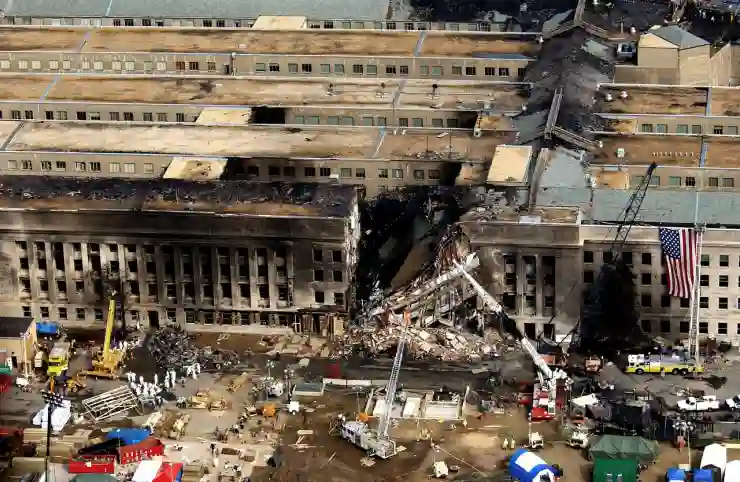
윈도우 10 11 설치 USB 만들기 초기화 포맷 방법
윈도우 설치가 완료되면 시스템이 자동으로 재부팅됩니다. 이후 초기 설정을 진행하고, 사용자 계정을 생성한 후 필요한 소프트웨어를 설치하면 됩니다. 이 과정을 통해 새롭게 설치된 윈도우에서 원활하게 작업할 수 있습니다. 만약 문제가 발생한다면, 설치 과정에서 참고했던 문서나 온라인 자료를 통해 해결책을 찾아보세요.
유용할 추가 정보들
1. USB 드라이브는 항상 안전하게 제거 후 사용하세요.
2. BIOS 설정 변경 시 주의 깊게 진행해야 합니다.
3. 설치 도중 파티션 관련 옵션은 신중하게 선택하세요.
4. 인터넷 연결이 불안정할 경우 미디어 생성 도구 사용에 어려움이 있을 수 있습니다.
5. 다양한 포맷 옵션을 고려하여 USB 드라이브를 준비하세요.
요약된 내용
윈도우 10 또는 11을 설치하기 위해서는 8GB 이상의 USB 드라이브가 필요하며, 이를 초기화하고 포맷한 후 미디어 생성 도구를 통해 부팅 가능한 USB를 만들어야 합니다. 이후 BIOS 설정을 통해 USB 부팅 순서를 지정하고, 윈도우 설치 화면으로 진입하여 파티션 구성 및 설치를 진행합니다. 모든 과정이 끝나면 시스템을 재부팅하고 초기 설정을 마무리하면 됩니다.
자주 묻는 질문 (FAQ) 📖
Q: 윈도우 10 또는 11 설치 USB를 만들기 위해 어떤 도구가 필요한가요?
A: 윈도우 10 또는 11 설치 USB를 만들기 위해서는 ‘미디어 생성 도구’를 사용하는 것이 일반적입니다. 이 도구는 마이크로소프트의 공식 웹사이트에서 다운로드할 수 있으며, USB 드라이브를 쉽게 부팅 가능한 설치 매체로 변환해 줍니다.
Q: USB 드라이브를 포맷하려면 어떻게 해야 하나요?
A: USB 드라이브를 포맷하려면, 파일 탐색기를 열고 해당 USB 드라이브를 오른쪽 클릭한 후 ‘포맷’을 선택합니다. 포맷 옵션에서 파일 시스템(FAT32 또는 NTFS)을 선택하고, ‘빠른 포맷’을 체크한 후 ‘시작’ 버튼을 클릭하면 됩니다. 이 과정에서 모든 데이터가 삭제되므로 중요한 파일은 미리 백업해야 합니다.
Q: 설치 USB를 만든 후 부팅 순서를 어떻게 변경하나요?
A: 설치 USB를 만든 후 컴퓨터를 재부팅하고, BIOS 또는 UEFI 설정에 들어갑니다. 일반적으로 부팅 중 F2, DEL, ESC 등의 키를 눌러 설정에 들어갈 수 있습니다. 이후 ‘부팅’ 메뉴에서 USB 드라이브를 첫 번째 부팅 장치로 설정한 후 변경 사항을 저장하고 종료하면 됩니다.

윈도우 10 11 설치 USB 만들기 초기화 포맷 방법
